Indholdsfortegnelse
Android Safe Mode hjælper dig med at løse problemer på din enhed, f.eks. nedbrud, problemer med ydeevnen eller andre situationer, hvor du ikke kan bruge din enhed normalt, f.eks. efter et virusangreb.
Sikker tilstand indlæser kun et minimum af tjenester og apps, så du nemt kan fejlfinde problemerne på din Android-enhed i et rent miljø. Husk, at du i sikker tilstand ikke kan bruge dine programmer som normalt, men du kan afinstallere alle programmer fra tredjeparter eller skadelige programmer, der forårsager problemer på din Android-enhed.
Måden at gå ind i fejlsikret tilstand på Android er forskellig fra enhed til enhed, så følg nedenstående vejledning alt efter enhedens producent (HTC, Samsung, LG, Motorola) og model.
Sådan starter du din Android-enhed i fejlsikret tilstand.
For at komme ind i Sikker tilstand i forskellige Android-enheder (f.eks. Google Nexus) skal du udføre følgende trin:
- Tryk på og hold på tænd/sluk-knappen, som om du vil slukke eller genstarte din Android-enhed. I den menu, der kommer frem, kan du tryk på og hold den " Sluk for strømmen "* Normalt vises en ny popup-menu på din skærm, hvor du bliver bedt om at " Genstart til fejlsikret tilstand ". Svar " OK " på dette tidspunkt, og lad telefonen genstarte i fejlsikret tilstand.
* Bemærk: Hvis der ikke sker noget, skal du prøve den samme handling, men denne gang tryk på & hold den " Genstart " mulighed.

-Når du indtaster " Sikker tilstand ", så vil du se teksten " Sikker tilstand " i nederste venstre hjørne af telefonens skærm.
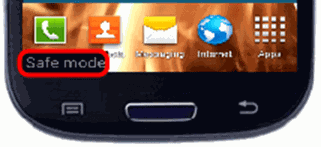
Samsung
Galaxy S4, Samsung Galaxy S5 og Galaxy Tab.
Sådan starter du Samsung Galaxy S4 eller Galaxy S5 op i Sikker tilstand , udføre følgende operation:
- Sluk for din Android-telefon. Tænd for din telefon, og tryk gentagne gange på " Menu " -knappen.
Alternativ metode for S4:
- Sluk for din Android-telefon. Hold den " Strøm " for at tænde telefonen. Når Galaxy S4-logoet vises på skærmen, tryk på og holde nede den " Lydstyrke ned ", indtil du ser "Sikker tilstand" vises i nederste venstre hjørne på skærmen.
Samsung Galaxy S3 og andre mobile enheder.
For at starte i Sikker tilstand i Galaxy S3 mobil og andre enheder, skal du udføre følgende handling:
- Sluk for din Android-telefon. Tænd for din telefon og - alt efter telefonmodellen - tryk straks på følgende tast(er) og hold dem nede :
- Lydstyrke ned (Samsung Galaxy S3 og andre enheder) Lydstyrke op (HTC One og andre enheder) Lydstyrke ned + Lydstyrke op - sammen - (Motorola-enheder)
HTC
Sådan starter du HTC One op i fejlsikret tilstand:
HTC One - Metode 1.
- Tryk på og hold " Strøm "På skærmen skal du berøre og holde " Sluk for strømmen " under Telefonindstillinger. Når meddelelsen "Genstart til fejlsikret tilstand" vises, skal du trykke på " Genstart " for at gå i fejlsikret tilstand.
HTC One - metode 2
- Tørv off din telefon. Tænd for Når HTC-logoet vises på skærmen, tryk på og holde nede den " Lydstyrke ned ", indtil du ser "Sikker tilstand" vises i nederste venstre hjørne på skærmen.
HTC Droid Incredible.
Sådan starter du HTC Droid Incredible op i fejlsikret tilstand:
- Tørv off din telefon. Tænd for Når det andet HTC-logo vises på skærmen, tryk på og holde nede både den Lydstyrke ned + knappen + den Optisk joystick indtil Sikker tilstand vises i nederste venstre hjørne af skærmen.
HTC Rezound.
For at starte HTC Rezound i fejlsikret tilstand:
- Naviger til Menu > Indstillinger > Strøm og derefter fjerne markeringen for at deaktivere "Hurtig opstart " funktion. Tørv off din telefon. Tænd for Når det andet HTC-logo vises på skærmen, tryk på og holde nede Lydstyrke ned indtil "Sikker tilstand" vises i det nederste venstre hjørne af skærmen.
Motorola
For at starte Motorola RAZR i fejlsikret tilstand:
DROID RAZR
- Tryk på og hold " Strøm "Vælg " Sluk for strømmen " . Tænd for telefonen. Når Motorola-logoet vises, skal du samtidig tryk på og holde nede begge Lydstyrke op + Lydstyrke ned indtil Sikker tilstand vises i nederste venstre hjørne af skærmen.
DROID RAZR M
For at starte Motorola RAZR M i fejlsikret tilstand:
- Tryk på og hold " Strøm "Vælg " Sluk for strømmen " . Tænd for din telefon. Når Motorola-logoet vises, tryk på og holde nede Lydstyrke ned indtil Sikker tilstand vises i nederste venstre hjørne af skærmen.
DROID RAZR MAXX
- Tryk på og hold på tænd/sluk-knappen. Tryk på og hold den " Sluk for strømmen "Normalt vises en ny popup-menu på din skærm, hvor du bliver bedt om at " Genstart til fejlsikret tilstand ". Svar " OK " på dette tidspunkt, og lad telefonen genstarte i fejlsikret tilstand.
LG
LG G2
For at starte LG G2 i fejlsikret tilstand:
- Tryk på og hold på tænd/sluk-knappen. Tryk på og hold den " Sluk for strømmen ". Normalt vises en ny popup-menu på skærmen, hvor du skal vælge " Genstart til fejlsikret tilstand ". Svar " OK " på dette tidspunkt, og lad telefonen genstarte i fejlsikret tilstand.
LG Optimus L9
For at starte LG Optimus L9 i fejlsikret tilstand:
- Sluk for strømmen din telefon . Tænd for din telefon. Tryk på og hold Lydstyrke ned når T-Mobile opstartsskærmen vises.
- For at afslutte den sikre tilstand skal du bare slukke for din Android-enhed og tænde den igen.
EXTRA: AMAZON KINDLE FEJLSIKRET TILSTAND
Sådan starter du KINDLE op i fejlsikret tilstand:
- Når Kindle er slukket, skal du trykke på tænd/sluk-knappen for at tænde din Kindle. Tryk derefter på knappen Lydstyrke nedad og hold den nede.
Sådan afslutter du KINDLE fra fejlsikret tilstand:
- Når Kindle er tændt: Tryk på tænd/sluk-knappen og hold den nede. Tryk derefter på knappen Lydstyrke ned og hold den nede.

Andy Davis
En systemadministrators blog om Windows





